 |
 |
![今見ているTVを一時停止したい! お好み再生 [QosmioPlayer][Win DVR(TM) 5]](images/t_qpl_02.gif) |
| 番組のいいところで玄関チャイムが…。そんなときは、「お好み再生」で番組を一時停止。用が済んだら再生ボタンで続きのシーンから番組再開。TVなのに、まるでDVDのように好きなところで一時停止できます。 |
 |
|
| |
![録画の終了を待たずに、録画中の番組を見たい! 追っかけ再生 [QosmioPlayer]](images/t_qpl_03.gif) |
| 番組録画中に早く用事が片づいてしまい、途中から放送を見るか、録画終了まで待って最初から見るか、迷ったことはありませんか。「追っかけ再生」を使えば、録画中の番組でも録画終了を待たずに、その番組を最初から楽しむことができます。 |
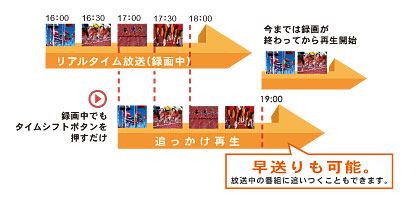 |
|
 |
![ワイド画面でも、4:3のTV映像を自然な描写で楽しみたい! ノンリニアスケーリング* [QosmioPlayer]](images/t_qpl_04.gif) |
| 4:3のテレビ映像を、16:10のワイド画面いっぱいに自然さをそこなうことなく変換・表示できます。「ズーム」「フル」モードにも対応。スポーツ番組などを楽しむのに最適です。 |
| *E10を除く。 ※録画したTVの再生時において「WinDVR™
5」で同等の処理をおこないます。 |
|
|
| ※営利目的、または公衆に視聴させる目的で、画面の縦横比を変更する機能を使用すると、著作権を侵害するおそれがあります。 |
|
| |
![PC作業中でも、TVが見たい! TVボタンを押すだけ [Win DVR(TM) 5]](images/t_qpl_05.gif) |
 |
インターネットやメールなどWindows®を立ち上げている場合も、リモコンや本体のTVボタンを押すだけで、TV番組を視聴できます。また、AVガイド「QosmioUI*」からリモコン操作でTVを見ることもできます。
* 「QosmioUI」について、詳しくは、こちらへ |
 |
|
|
|
|
 |
| |
|
|
![撮り逃したシーンまで戻って録画したい! プレイバック録画(F20のみ) [Win DVR(TM) 5]](images/t_qpl_06.gif) |
| 今のシーン、録画しておけばよかった。そんな後悔は、もういりません。プレイバック録画を使えば、たとえTVを見ている途中でも、録り逃したシーンまで戻って保存可能。次の番組が始まった後でも、最大約24時間*まで戻ることができます。 |
 |
※あらかじめタイムシフトを設定していた場合のみおこなえます。
※タイムシフト開始時から約24時間以内、またはHDDの容量がなくなるまでの範囲で録画可能。
※本製品には有寿命部品が含まれています。「InterVideo WinDVR™5 for TOSHIBA」でプレイバック録画をおこなう場合、本体液晶ディスプレイやハードディスクユニットなどの有寿命部品が連続稼働となりますので、計画的なご利用をお勧めします。 |
 |
|
| |
![2ヵ国語放送など主/副音声も収録したい! 音声多重放送録画 [QosmioPlayer][Win DVR(TM) 5]](images/t_qpl_10.gif) |
| 番組録画時に、主音声はもちろん、副音声もしっかり収録可能。再生時に、主音声/副音声を選ぶことができるようになりました。2ヵ国語放送やサブ実況放送など、副音声が聞きたくなるTV番組も存分に楽しめます。 |
| *F20のみ対応。 |
 |
 |
|
  |
![高画質で残したい。長時間録りたい! 4モード対応録画(F20のみ) [Win DVR(TM) 5]](images/t_qpl_07.gif) |
| Windows®上でのハードディスク録画は、「最良(約8Mbps)」「良(約4Mbps)」「普通(約2Mbps)」の中から録画モードが選べます。F20では、さらに「長時間(約1.4Mbps)」モードにも対応。用途に合わせて画質モードが選べます。 |
 |
|
|
 |
|
| |
![番組予約はカンタンに済ませたい! 電子番組表予約録画 [Win DVR(TM) 5]](images/t_qpl_11.gif) |
| TV番組の予約は、インターネットから電子番組表(iEPG)を呼びだし、見たい番組を選ぶだけ。もう、面倒な予約設定は不要です。 |
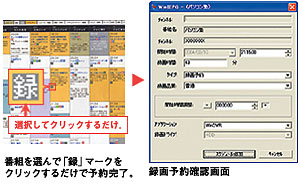 |
 |
|
 |
![QosmioPlayer上のTV視聴でも録画がしたい! HDD録画 [QosmioPlayer]](images/t_qpl_08.gif) |
| Qosmioなら、QosmioPlayer上でTVを見ているときも、HDD録画が可能。リモコンまたは本体の録画ボタンを押すだけで、録画を開始します。長時間モード(約2Mbps)なら、最大約18時間40分*の収録が可能です。 |
| *F20のみ。QosmioPlayer領域で録画できる最大録画時間。ただし、1タイトルの最長録画時間は180分ですので、180分を経過すると録画は停止します。 |
 |
 |
|
| |
![TVを見ながらDVDに直接録画したい! DVDダイレクト録画 [Win DVD(TM) Creator 2]](images/t_qpl_12.gif) |
| DVD-RAM、DVD-RWにTV番組をダイレクトに録画することが可能。番組終了と同時に保存版ができあがります。 |
 |
 |
|
 |
